揭秘隐藏文件的秘密——教你将隐藏文件调出来(探索隐藏文件的世界)
13
2024-08-01
在日常使用电脑的过程中,我们常常会遇到一些隐藏在C盘中的文件,这些文件默认是隐藏起来的,用户无法直接看到。然而,有时我们需要查看或编辑这些隐藏文件,这就需要学会如何将它们显示出来。本文将为大家揭秘C盘隐藏文件的秘密,并分享一些简单有效的方法,帮助读者轻松找到并显示这些隐藏在C盘中的文件。

什么是C盘隐藏文件
C盘隐藏文件是指在Windows操作系统中,文件属性被设置为“隐藏”的文件。这些文件通常是系统文件或者一些系统程序所需的配置文件,对于普通用户而言,它们是不可见的。但有时我们需要查看这些文件,例如修复系统错误、定制个性化设置等。
为什么C盘隐藏文件默认是隐藏的
C盘隐藏文件默认被隐藏是为了保护操作系统及其重要配置文件的安全性,防止用户无意中删除或修改这些关键文件,造成系统不稳定甚至崩溃。这种设计保护了用户的电脑安全,但也对一些高级用户或系统管理员造成了不便。
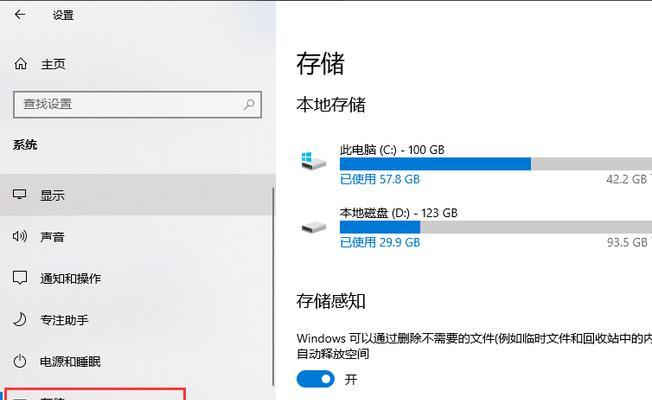
使用文件管理器显示隐藏文件
第一种简单有效的方法是通过文件管理器显示隐藏文件。在Windows资源管理器中,通过简单的设置即可显示隐藏的文件和文件夹。打开Windows资源管理器,点击“查看”选项卡,在“显示/隐藏”组中勾选“隐藏的项目”即可显示隐藏文件。
使用命令提示符显示隐藏文件
第二种方法是通过命令提示符来显示隐藏文件。点击开始菜单,在搜索栏中输入“cmd”,右键点击“命令提示符”并选择“以管理员身份运行”。在命令提示符窗口中输入“dir/a:h”命令,回车即可显示所有隐藏文件。
显示系统文件和扩展名
除了显示隐藏文件,有时我们还需要显示系统文件和文件扩展名。在Windows资源管理器中,点击“查看”选项卡,在“显示/隐藏”组中勾选“文件扩展名”和“隐藏受保护的操作系统文件”即可显示这些文件。
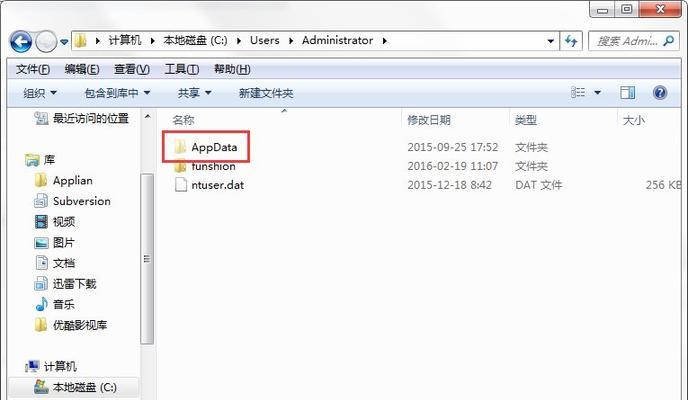
使用注册表编辑器修改设置
对于一些高级用户或系统管理员,他们可能更习惯通过注册表编辑器来修改设置。打开注册表编辑器,在路径“HKEY_CURRENT_USER\Software\Microsoft\Windows\CurrentVersion\Explorer\Advanced”中找到名为“Hidden”的键,将其数值改为“1”即可显示隐藏文件。
小心操作隐藏文件,避免误删除
当我们成功显示了隐藏文件后,需要小心操作这些文件,避免误删除或修改关键系统文件。在编辑或删除这些文件之前,最好备份一份重要的文件,以防不测。
常见的C盘隐藏文件有哪些
C盘隐藏文件中常见的包括“$Recycle.Bin”(回收站)、“$Windows.~BT”(Windows升级备份)、“$SysReset”(系统重置备份)等。了解这些常见的隐藏文件能帮助我们更好地管理和操作系统。
隐藏文件的危险性与防范措施
尽管隐藏文件对于系统运行和安全至关重要,但某些恶意软件也可能将自己隐藏在系统中。用户应保持杀毒软件和防火墙的更新,并定期进行系统扫描,确保系统的安全性。
隐藏文件的作用与应用领域
除了操作系统需要隐藏某些文件外,一些应用程序也会将自己的配置文件隐藏起来。了解这些隐藏文件的作用和应用领域,可以帮助用户更好地理解和管理系统及应用程序。
隐私保护与隐藏文件
隐藏文件还可以用于隐私保护。用户可以将个人敏感信息、重要文件等隐藏起来,防止被他人意外发现。然而,这并不是绝对安全的措施,用户还应注意其他安全措施,如密码保护、数据加密等。
隐藏文件的恢复与还原
当我们不再需要隐藏文件时,可以通过相同的方法将其恢复为隐藏状态。重复之前的步骤,在文件管理器或命令提示符中取消显示隐藏文件,即可将它们再次隐藏。
隐藏文件的其他相关技巧与注意事项
除了显示和隐藏文件,还有一些其他技巧和注意事项。可以通过更改文件属性、使用第三方工具等方式对隐藏文件进行管理和操作。
探索隐藏在C盘的秘密世界
通过显示C盘隐藏文件,我们可以进一步探索和了解操作系统及应用程序的秘密世界。这些隐藏文件是系统顺利运行的关键,同时也是用户了解系统运作机制的窗口。
C盘隐藏文件在日常使用中扮演着重要的角色,本文介绍了多种方法来显示这些隐藏文件,并分享了相关的技巧和注意事项。通过掌握这些知识,读者将能够更好地理解和管理自己的电脑系统。记得在操作隐藏文件时要小心谨慎,以免造成系统或个人文件的损失。
版权声明:本文内容由互联网用户自发贡献,该文观点仅代表作者本人。本站仅提供信息存储空间服务,不拥有所有权,不承担相关法律责任。如发现本站有涉嫌抄袭侵权/违法违规的内容, 请发送邮件至 3561739510@qq.com 举报,一经查实,本站将立刻删除。